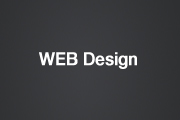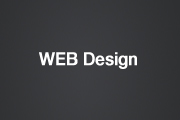|
작년 크리스마스 시청앞 광장에서 루비체스타를 보려고 모여든 많은 사람들이 생각난다. 초만원을 이룬 광장앞은 교통 정체는 물론 스쳐지나만 가도 사람 옷깃이 닿일 정도로 붐볐다. 그 날의 스케이트장은 예약이 꽉 찬 상태였고 여기 저기 상인들과 무대앞의 커다란 마이크소리는 정말이지 오랜만에 크리스마스 축제 느낌을 갖게 하였다. 그 때의 느낌은 잠시 되살려 소박하지만 네온 효과를 만들어 보려 한다. |
1. 300 × 300의 검정 배경의 새 도큐먼트를 생성한다.
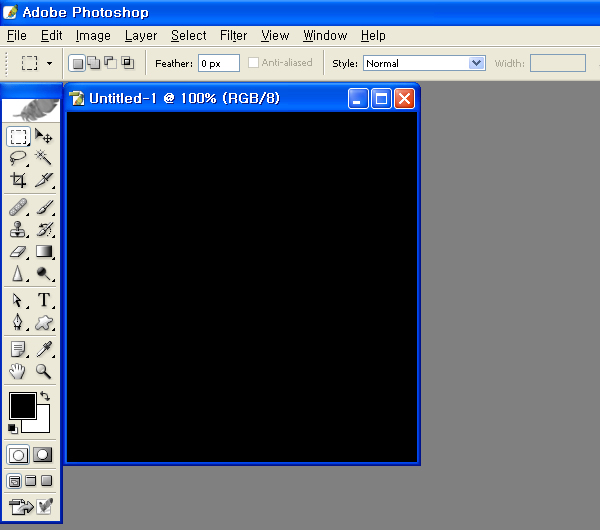
▲ 네온이 들어가야 하므로 눈에 잘 띄이라고 어두운 바탕에 작업하도록 한다.
2. 만들고자 하는 네온 그림을 선택한다.
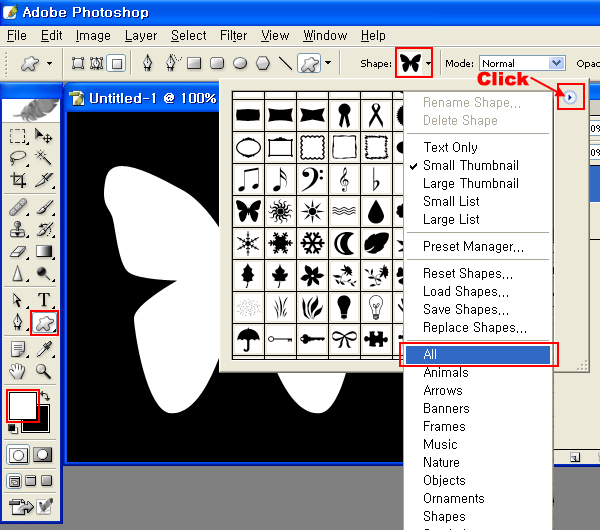
▲ [Custom Shape Tool]에서 나비 문양을 찾는다. 혹시라도 없을 경우에는 위 그림 처럼 클릭하여 [All]하면 정의된 문양들이 모두 나온다. 그 중에서 나비를 선택한다. 그리고 새 레이어를 만들어 전경색을 흰색으로 설정하고 드래그한다. (잠시 만들었다가 지울 것이다. 배경에 그냥 만들면 안되며 반드시 레이어를 만들자.)
3. 만들어진 흰색 부분의 패스가 필요하므로 영역을 패스로 등록한다.
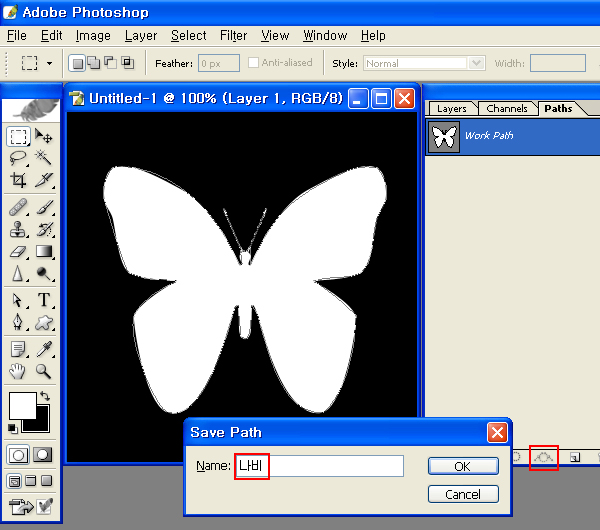
▲ [Layer 1]을 [Ctrl] + [Click]하여 [Layer 1]의 영역을 불러온다. [Make Work Path From Selection]로 불러들여진 영역을 패스로 바꾸어 준다. 영역은 사라지고 패스가 보여진다. 패스를 저장하려면 [Work Paht]를 더블 클릭하여 "나비"라고 저장한다. (네온으로 만들고자 하는 것을 위의 2, 3번 작업없이 패스로 그려줘도 된다.^^)
4. 레이어1을 삭제한다.

▲ [Layer 1]을 삭제하면 위와 같이 [Background]에 패스만 남게 된다. (네온효과를 주기전에 패스를 수정하여도 된다.)
5. 블러시를 아래 그림과 같이 설정하고 색을 넣는다.
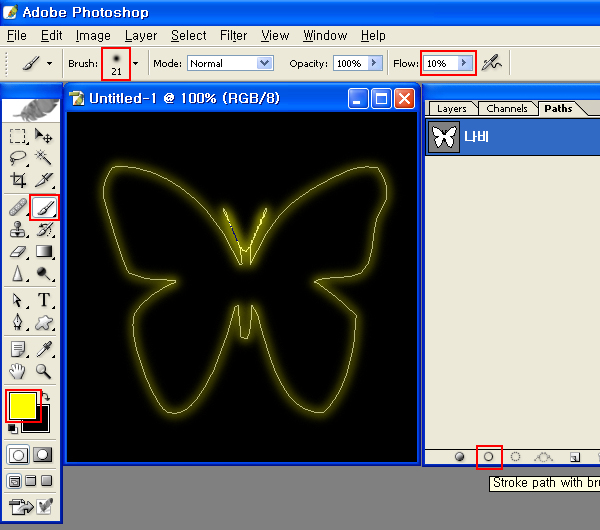
▲ 전경색을 노랑, 블러시 크기를 21로 하고 [Flow]는 10으로 하여 [Stroke Path With Brush]하여 준다. 그러면 패스를 따라 약하게 선이 나타난다.
6. 점차 진하고 강하게 색을 덧 입힌다.
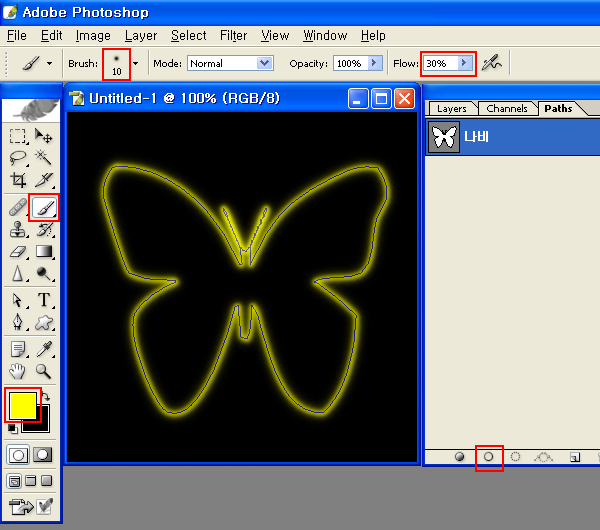
▲ [Flow]는 점차 강하게 넣지만 블러시 크기는 점차 작아져야 한다. 중심으로 가면서 더욱 강하고 진하게 하여야 발산하는 효과가 된다.
7. 중심을 더욱 강하게~
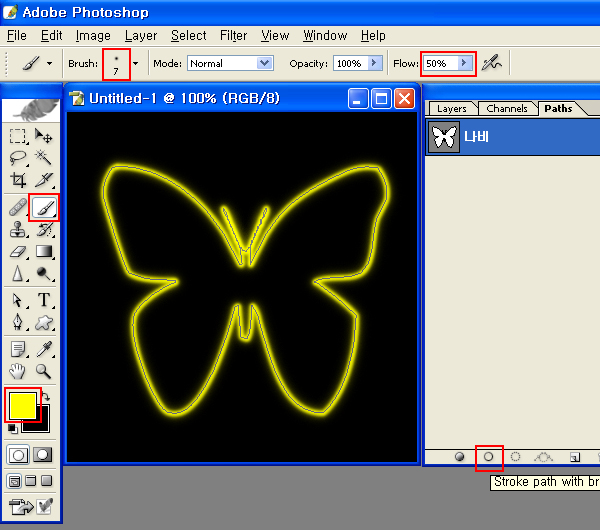
▲ 블러시 굵기가 굵은 경우에는 더욱 여러번 이 작업을 하면 되겠다. (블러시 사이즈가 커지면 강도는 약하게..)
8. 마지막으로 중앙에 흰색으로 강하면서 얇게 넣어준다.
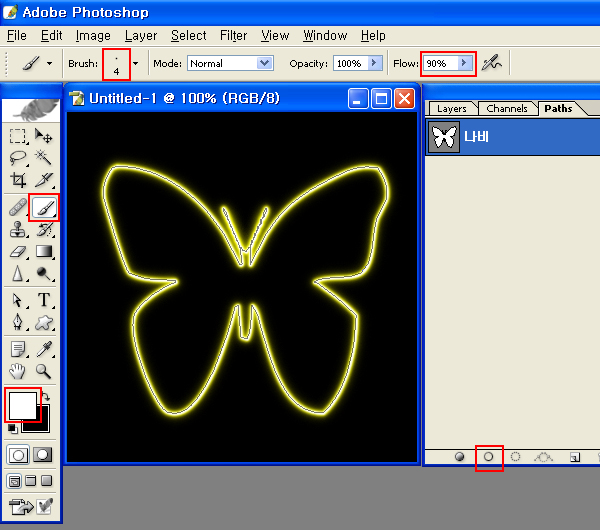
▲ 흰색을 넣지 않은 상태에서도 제법 괜찮지만 넣어주면 더 작열하는 느낌이 든다고나 할까? 그래서 넣어본다.
9. 패스가 보이지 않게 하면 그 효과를 제대로 볼 수 있다.
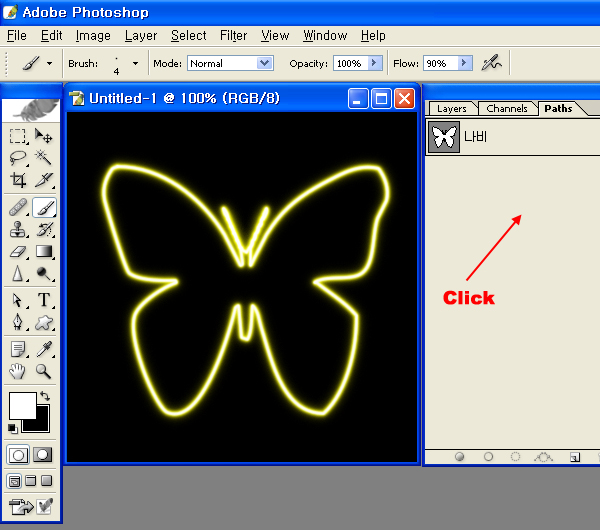
▲ [Path] 패널에서 이름 바깥 부분을 위와 같이 클릭하면 [Path]가 보이지 않게 되어 정확한 결과를 볼 수 있다.
▶ [Stroke Path With Brush]는 한 번에 한 가지 색만 넣을 수 있다. 위와 같이 소박한 네온으로 만들수도 있지만 여러 개의 패스를 사용하면 색깔도 여러 가지로 넣을 수 있고 알록 달록한 네온으로 표현 가능하다는 말이다. 손가락이 근절거리거덩 언넝 나비 안에 점이라도 다른 색으로 만들어 보면 어떻겠는가......
☞ 잠깐만여! 퍼가실 분을 아래 출처를 명시해 주시는 네티켓 잊지 마세여~~ (__)
출처 : 웹제작 토탈 커뮤니티 (http://www.webmadang.net) |